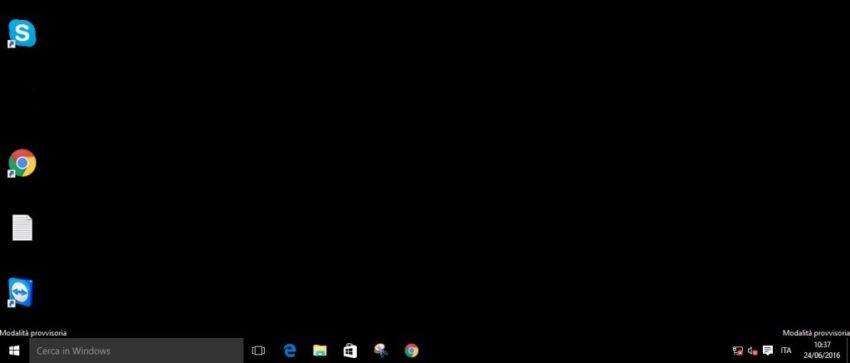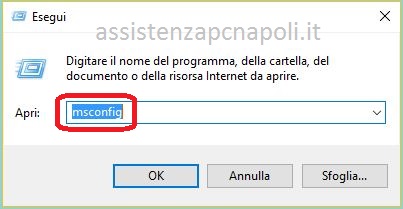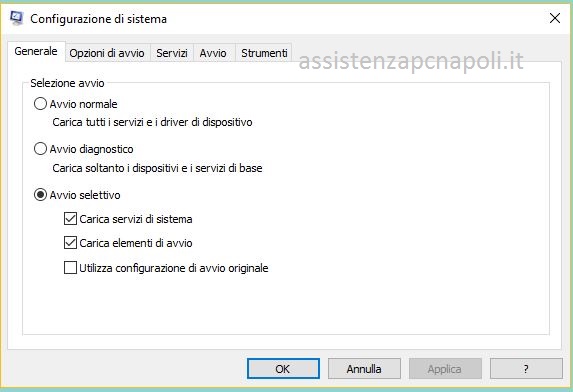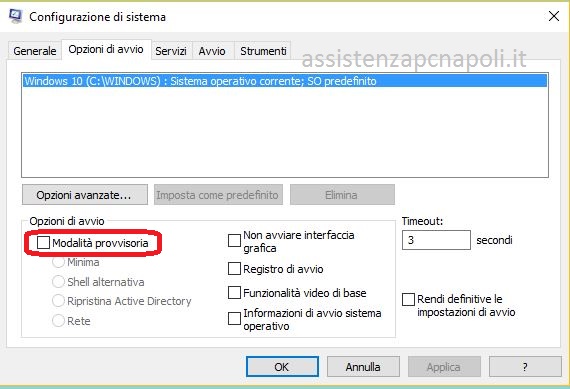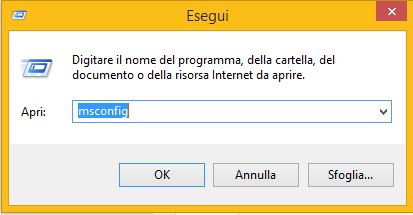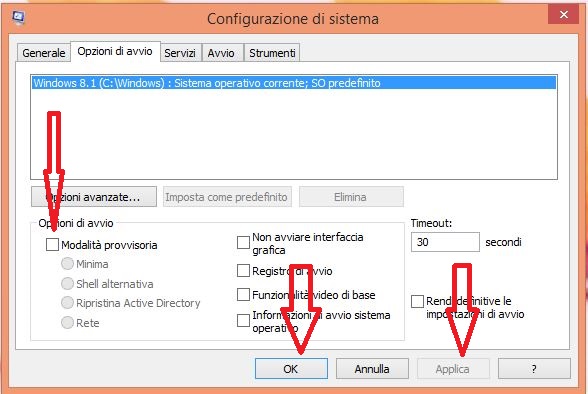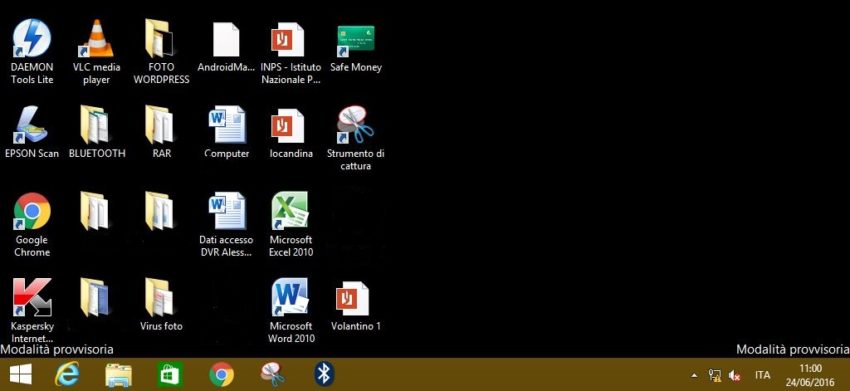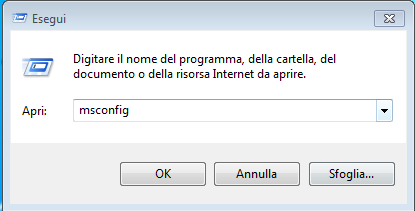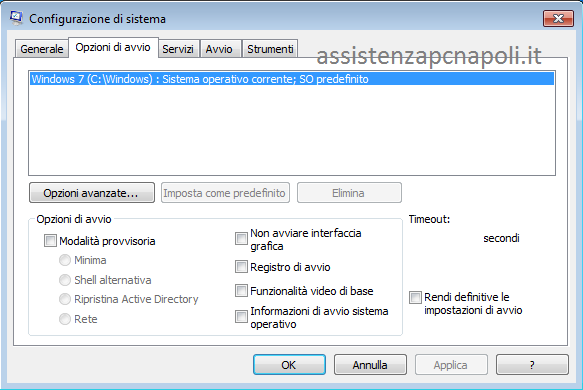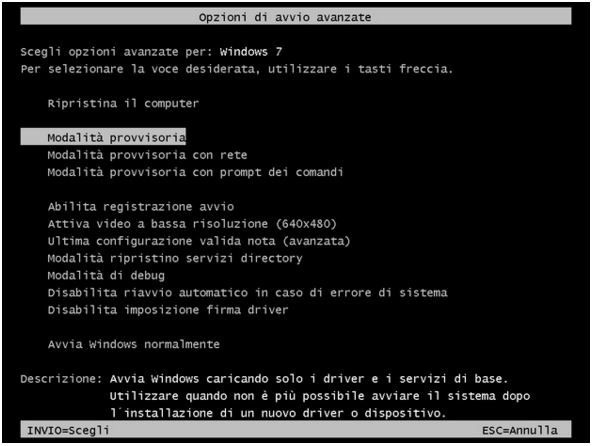Accedere alla modalità provvisoria Windows
Qualcosa non sta funzionando, si sono manifestate delle anomalie sul computer. Grazie alla modalità provvisoria, si possono risolvere svariati inconvenienti. Prosegui con la lettura accedere in modalità provvisoria Windows.
Per cominciare, la modalità provvisoria è una fase speciale del sistema. Questa permette di avviare il computer, caricando il minino indispensabile per il suo corretto funzionamento. In cui è facile disinstallare driver lagunosi o incompatibili. Disinstallare programmi che non si riesce ha rimuovere. Estirpare quei virus che si nascondono dagli antivirus.
La funzione provvisoria è presente su qualsiasi versione di Windows. Per avviare tale funzionalità, visualizziamo i vari step da seguire. L’ operazione di accesso è semplice, nulla di complicato. Continua la lettura per le seguenti versioni Windows, che trovi lungo l’ articolo.
Step 1 – Accedere alla modalità provvisoria Windows
Cominciamo con il sistema operativo Windows 10. Rechiamoci sullo Start con il tsto destro del mouse. Dal menu a comparsa, scegliamo Esegui. Digita il seguente comando, ( msconfig ). Dare invio e attendere.
Step 2 –
Alla nuova finestra, Configurazione di sistema. Click in alto su – Opzioni di avvio.
Come avviare la Modalità Provvisoria
Step 3 –
Adesso come da rappresentazione, diamo la spunta su Modalità provvisoria. Segue con Applica ed infine OK.
Al riavvio del computer avremo la modalità provvisoria. Qui in esempio.
Step 4 –
Modalità provvisoria Windows 8.1.
Per ottenere tale funzione, dalla tastiera premiamo insieme i tasti WIN+R. Oppure con il tasto destro del mouse su Start richiamiamo Esegui.
Scrivere nel campo vuoto ( msconfig ). Dare invio o se preferisci OK.
Al messaggio Controllo dell’ Account utente, se si desidera apportare modifiche dai il consenso. Tranquillo non succede nulla. Continua.
Step 5 –
Apparirà la seguente finestra. Entrare in alto su Opzioni di avvio.
Diamo la spunta su Modalità provvisoria.
Segue Applica e infine OK.
Il PC ora si riavvia.
Schermata modalità provvisoria Windows 8.1.
Step 5 – Modalità provvisoria Windows 7.
Da Start, nel box di ricerca digita Esegui. Nel campo vuoto scrivi ( msconfig ). Procedura uguale alle versioni in alto illustate. Invio.
Step 6 –
Accedi in alto su Opzioni di avvio.
Spunta alla voce Modalità provvisoria.
Dai Applica e infine OK.
Step 7 –
Schermata Modalità provvisoria Windows 7.
Accedere alla modalità provvisoria e alle altre impostazioni di avvio in Windows 10
Se desideri assistenza, compila il seguente form